Power BI モバイル アプリでオンプレミスのレポート サーバーのレポートと KPI を表示する
Power BI モバイル アプリを使って、タッチ対応のモバイルから、Power BI レポート サーバーと SQL Server 2016 Reporting Services (SSRS) のオンプレミスのビジネス情報に簡単にアクセスできます。
適用対象:

|

|

|

|
|---|---|---|---|
| iPhone | iPad | Android フォン | Android タブレット |
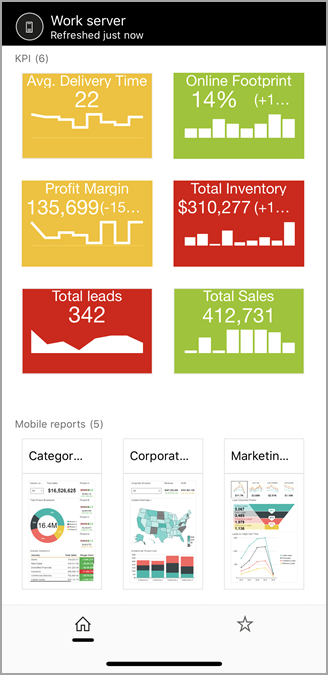
最初に行うこと
モバイル アプリは、Power BI コンテンツを表示する場所で、作成する場所ではありません。
- 組織内のレポートの作成者は、Power BI Desktop で Power BI レポートを作成してから、それらを Power BI レポート サーバーの Web ポータルに発行します。
- Web ポータルで KPI 権限を作成し、それらをフォルダー内に整理してお気に入りに設定し、簡単に検索できるようにすることもできます。
Power BI モバイル アプリで最大 5 個のレポート サーバーに接続して、フォルダーやお気に入りに追加した Power BI レポートや KPI を表示します。
サーバーを接続せずにモバイル アプリでサンプルを参照する
Reporting Services Web ポータルにアクセスできない場合でも、Reporting Services KPI の機能を調べることができます。
左上隅にあるプロフィール画像をタップします。
表示されるサインイン ページで [後でサインインします] をタップします。
[探索] ページが開きます。 レポート サーバー の下にあるフォルダー
タップして、サンプル KPI を表示します。 
オンプレミス レポート サーバーに接続する
Power BI モバイル アプリでは、オンプレミスの Power BI レポートと Reporting Services KPI を表示できます。
注意
モバイル アプリから Report Server に接続するには、Report Server のホーム フォルダーにアクセスできる必要があります。 アクセスできない場合は、レポート サーバー管理者に問い合わせてください。
モバイル デバイスで Power BI アプリを開きます。
Power BI にまだサインインしていない場合は、 [レポート サーバー] をタップします。
![Report Server が強調表示されている [サインイン] ダイアログ ボックスのスクリーンショット。](media/mobile-app-ssrs-kpis-mobile-on-premises-reports/power-bi-connect-to-rs-login.png)
Power BI アプリに既にサインインしている場合、左上隅にある自分のプロファイル写真をタップし、スライドして現れるアカウント パネルの [設定] をタップします。
[設定] ページが開いたら、 [サーバーに接続] をタップします。
![[サーバーに接続] が強調表示されている [設定] ダイアログ ボックスのスクリーンショット。](media/mobile-app-ssrs-kpis-mobile-on-premises-reports/power-bi-android-server-sign-in.png)
モバイル アプリは、何らかの方法でサーバーにアクセスする必要があります。 これを行うには、いくつかの方法があります。
サーバー アドレスに入力し、必要であればサーバーにわかりやすい名前を付けます。 サーバーのアドレスには次の形式を使用します。
https://<servername>/reportsまたは
http://<servername>/reports接続文字列の前に https または http を含めてください。
![[サーバーに接続] ダイアログ ボックスのスクリーンショット。](media/mobile-app-ssrs-kpis-mobile-on-premises-reports/power-bi-ios-connect-to-server-dialog.png)
サーバー アドレスを入力し、任意でわかりやすい名前を付けたら、 [接続] をタップし、入力を求められたらユーザー名とパスワードを入力します。
これで [アカウント] ウィンドウにサーバーが表示されます。この例では "Work server" という名前になっています。
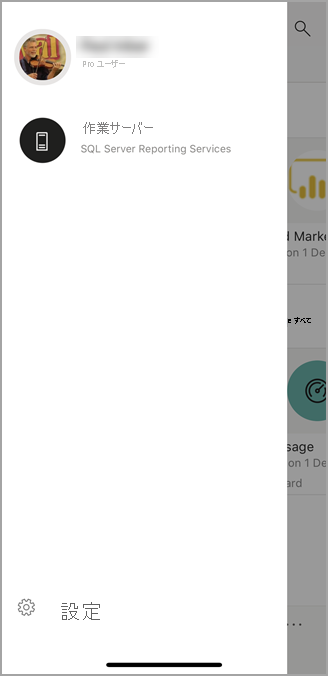
iOS または Android でオンプレミス レポート サーバーに接続する
iOS または Android のモバイル アプリで Power BI を表示している場合、IT 管理者によりアプリ構成ポリシーが定義されている可能性があります。 その場合、レポート サーバーへの接続が合理化されているので、レポート サーバーに接続するときに、たくさんの情報を入力する必要がありません。
レポート サーバーでモバイル アプリが構成されていることを示すメッセージが表示されます。 [サインイン] をタップしてください。
![Report Server への [サインインが必要] ダイアログ ボックスのスクリーンショット。](media/mobile-app-ssrs-kpis-mobile-on-premises-reports/power-bi-config-server-sign-in.png)
[サーバーに接続] ページには、レポート サーバーの詳細が既に入力されています。 [接続] をタップします。
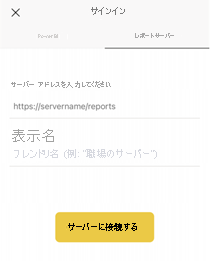
認証用のパスワードを入力し、 [サインイン] をタップします。
![[サインイン] ボタンのあるパスワードの入力のスクリーンショット。](media/mobile-app-ssrs-kpis-mobile-on-premises-reports/power-bi-config-server-address.png)
これで、レポート サーバーに格納されている KPI と Power BI レポートを表示して操作できるようになりました。
Power BI アプリで Power BI レポートと KPI を表示する
Power BI レポートと KPI は、Reporting Services Web ポータルにあるフォルダーと同じフォルダーに表示されます。
Power BI レポート
 をタップします。 レポートが横モードで開き、Power BI アプリで対話することができます。
をタップします。 レポートが横モードで開き、Power BI アプリで対話することができます。注意
Power BI Report Server の Power BI レポートでは現在、ドリルアップとドリルダウンが有効になっていません。
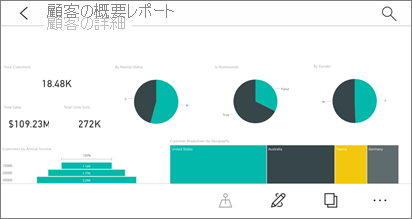
レポート所有者は、Power BI Desktop で Power BI モバイル アプリのレポートを最適化することができます。 携帯電話では、最適化されたレポートには特殊なアイコン
 とレイアウトがあります。
とレイアウトがあります。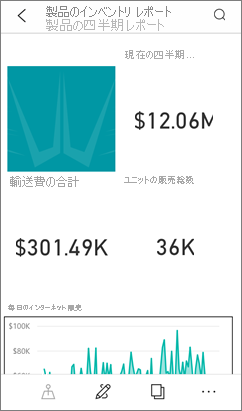
[KPI] をタップすると、フォーカス モードで表示されます。
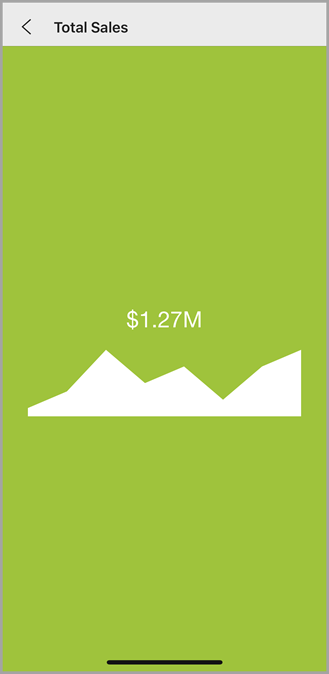
お気に入りの KPI とレポートを表示する
KPI とレポートを Web ポータルでお気に入りとしてマークし、モバイル デバイスの 1 つの便利なフォルダーに Power BI のお気に入りダッシュボードと共に表示できます。
ナビゲーション バーの [お気に入り] をタップします。
![ナビゲーション バーの [お気に入り] アイコンのスクリーンショット。](media/mobile-app-ssrs-kpis-mobile-on-premises-reports/power-bi-ipad-faves-pbi-report-server-update.png)
Web ポータルのお気に入りの KPI とレポートはすべて、Power BI サービスの Power BI ダッシュボードと共にこのページに表示されます。
![[お気に入り] ページの Power BI レポートとダッシュボードのスクリーンショット。](media/mobile-app-ssrs-kpis-mobile-on-premises-reports/power-bi-ipad-favorites.png)
レポート サーバーへの接続を削除する
- [アカウント] ウィンドウを開き、[設定] をタップします。
- 接続を望まないサーバーの名前をタップします。
- [サーバーの削除] をタップします。
関連するコンテンツ
- Power BI とは?
- わからないことがある場合は、 Power BI コミュニティに質問する